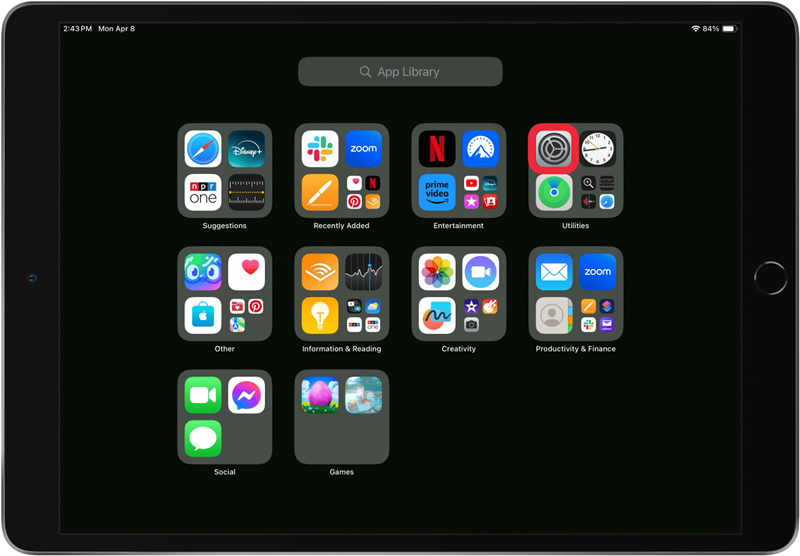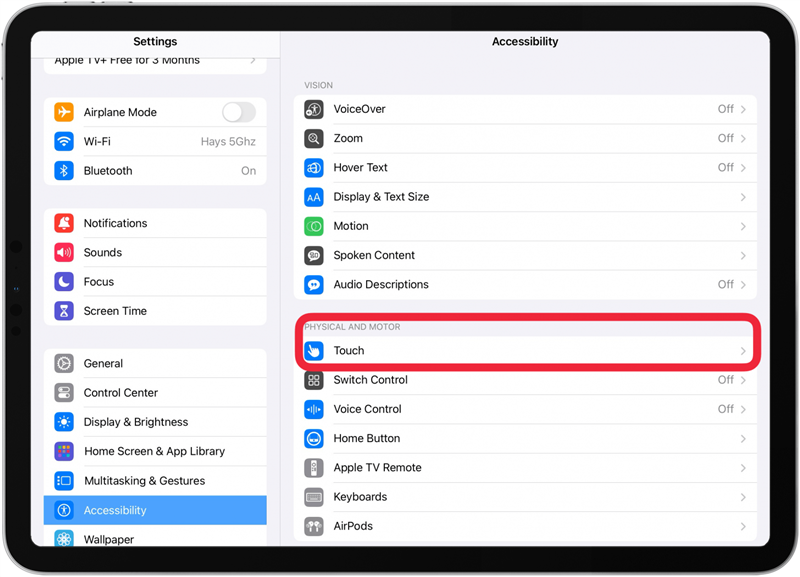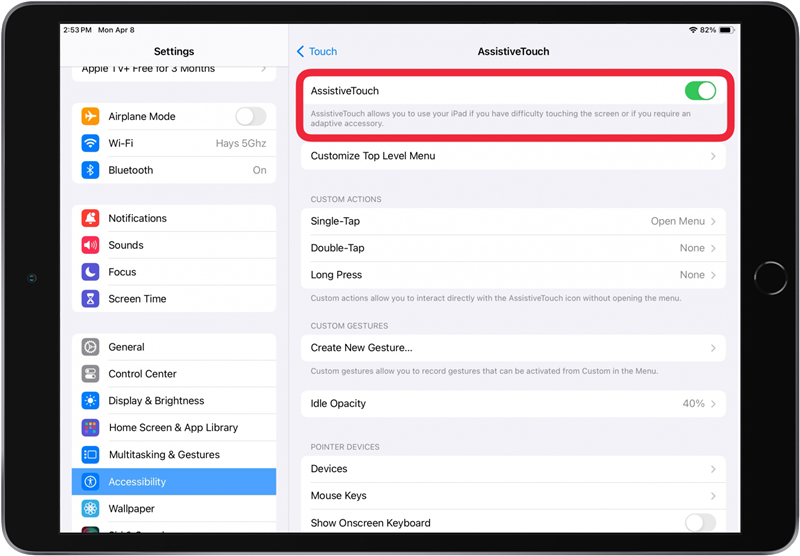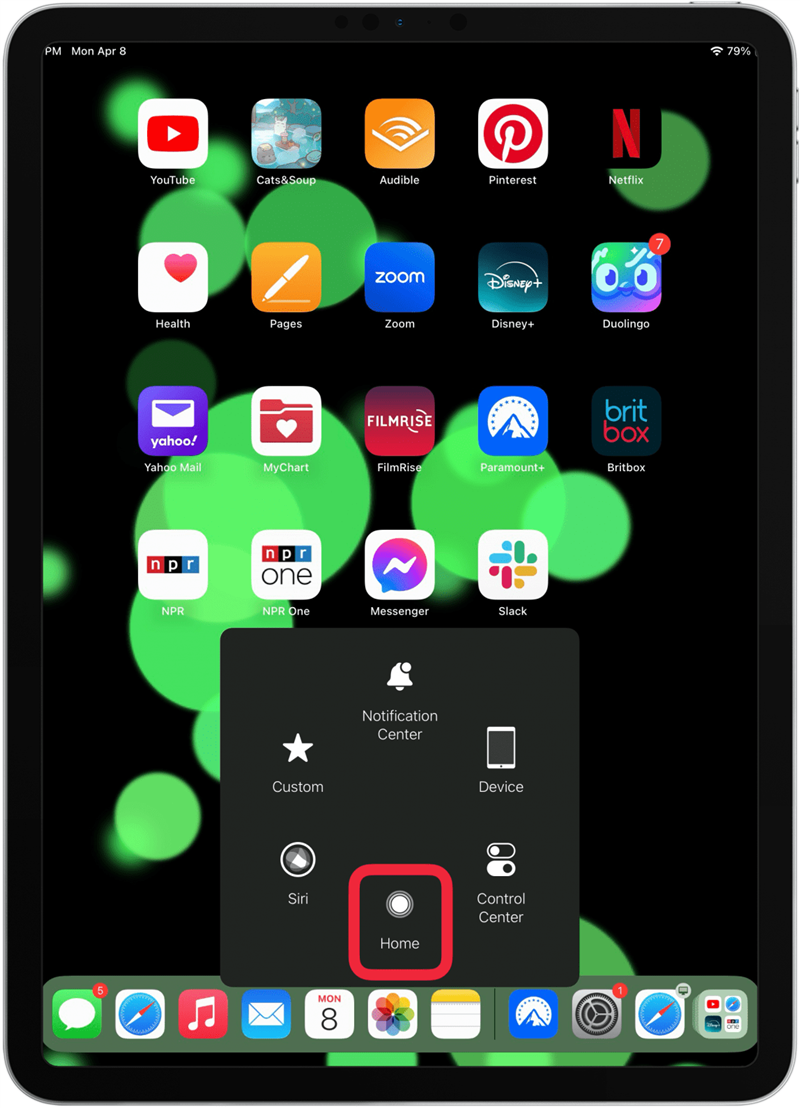מדוע כפתור הבית שלך הפסיק לעבוד על ה- iPad שלך? יתכן שתצטרך לעדכן את התוכנה שלך, לאפס את ההגדרות שלך או לתת לכפתור הבית ניקוי טוב. אנו נראה לך כיצד לגרום לחצן הבית של ה- iPad שלך להגיב שוב.
פתרון בעיות בסיסיות לכפתור הבית של iPad לא עובד
כפתור הבית של ה- iPad שלך חשוב במיוחד; אתה משתמש בו כדי לנווט ולפתוח את האייפד שלך , השתמש במזהה מגע , לחץ והחזק כדי להפעיל את Siri ועוד. לכן, אם כפתור הבית של iPad מפסיק לעבוד, אתה באמת צריך לתקן את הבעיה. למרבה המזל, שלבי פתרון בעיות בסיסי של אייפד יכולים לרוב לתקן את הבעיה עבורך.
- ראשית, עדכן את ה- iPad שלך לאייפדואים האחרונים הקיימים.
- אם כבר עשית זאת, נסה לכפות הפעל מחדש את ה- iPad שלך . לא תוכל להכריח הפעלה מחדש אם הכפתור אינו פונקציונלי לחלוטין.
- במקרה כזה, פשוט כבה את ה- iPad מבלי להשתמש בכפתורים , ואז הפעל אותו שוב.
- אם ההפעלה מחדש אינה עוזרת, אפס את כל ההגדרות ב- iPad שלך.
כיצד לתקן כפתור iPad תקוע
אם יש לך כפתור בית לא מגיב לאייפד, זה יכול להיות בגלל המקרה, מגן המסך או אביזר אחר שהוספת עליו. הסר את מארז ה- iPad שלך וכל אביזרים אחרים, ואז הפוך את מסך ה- iPad שלך והקש בעדינות על הגב מעל לחצן הבית כדי להתנתק ולהסיר פסולת. כעת, בדוק שוב את כפתור הבית כדי לראות אם זה עובד. אם כן, זה היה תיקון קל! אם לא, הגיע הזמן לנקות את כפתור הבית.
 גלה את התכונות הנסתרות של ה- iPhone שלך עם טיפ יומי (עם צילומי מסך והוראות ברורות) כך שתוכל לשלוט באייפון שלך תוך דקה אחת בלבד ביום.
גלה את התכונות הנסתרות של ה- iPhone שלך עם טיפ יומי (עם צילומי מסך והוראות ברורות) כך שתוכל לשלוט באייפון שלך תוך דקה אחת בלבד ביום.
אתה יכול לנקות את ה- iPad שלך , כולל כפתור הבית, עם 70 אחוז ניגוב אלכוהול איזופרופיל. זה אמור להסיר כל חומרים מזוהמים או דביקים שמונעים את כפתור הבית לעבוד. אם אתה רואה פסולת מיובשת, במיוחד חתיכות חול או חלקיקים קטנים אחרים בפער הקטן בין כפתור הבית של האייפד שלך לבין הקליפה החיצונית, השתמש במברשת שיניים יבשה ורכה עם רך כדי לחלץ את החצץ מהנקיק. לאחר מכן, השתמש בטיפ של Q המונע באלכוהול איזופרופיל כדי לשפשף על כפתור הבית וסביבתה כדי להסיר כל פסולת שנותרה.
כיצד להשתמש באייפד ללא כפתור הבית
האם כפתור הבית לא עובד באייפד שלך אפילו אחרי שניקית אותו? זה אומר שתזדקק לעקיפת הבעיה, משהו שיחליף את כפתור הבית של iPad בזמן שאתה בודק בתמיכה של Apple כדי ללמוד אם כפתור הבית שלך תקוע או הפסיק לעבוד בגלל בעיית חומרה. למרבה המזל, אתה יכול להשתמש במגע מסייע כדי להחליף את כפתור הבית השבור שלך ב- iPad.
- פתח את אפליקציית ההגדרות .

- הקש על הנגישות , ואז הקש על TACK .

- הקש על Touch Assistive ואז התחבר למגע מסייע .

- עכשיו תראה כפתור אפור על המסך; זה כפתור הבית החדש שלך, שעובד באוריינטציה אנכית או אופקית. הקש עליו ותראה תפריט של אפשרויות כפתור הבית. הקש על הבית, ויהיה לך כפתור בית על המסך שתוכל להשתמש בו בזמן שעשית את הגרסה הפיזית.

- אני מקווה שכפתור הבית שלך ב- iPad עובד שוב. זכור להירשם לחינם שלנו טיפ היום לעוד הדרכות iPad נהדרות!
שאלות נפוצות
- מה עלי לעשות אם האייפון או האייפד שלי לא יופעל? אם ה- iPhone או ה- iPad שלך לא יופעלו , יתכן ויהיה לו נזק למים, או שתצטרך להפעיל אותו מחדש או לבדוק אם יש בעיות טעינה.
- מקלדת ה- iPad שלי לא עובדת; איך אוכל לתקן את זה? אם מקלדת ה- iPad שלך אינה עובדת והיא Bluetooth, בדוק את חיבור Bluetooth. אתה יכול גם לאלץ את הפסקת האפליקציה שאתה עובד בה, להפעיל מחדש ולעדכן את ה- iPad שלך ולאפס את מילון המקלדת שלך.
- ipad צליל לא עובד? אם הצליל לא עובד על ה- iPad שלך , וודא שלא מפריעים או מצבי מיקוד אינם גורמים לבעיה, וכי ה- iPad שלך אינו מושתק. אתה יכול גם לבדוק הגדרות Bluetooth ולאפס את הגדרות הרשת שלך.